
Innehållsförteckning:
- Författare John Day [email protected].
- Public 2024-01-30 12:36.
- Senast ändrad 2025-01-23 15:10.
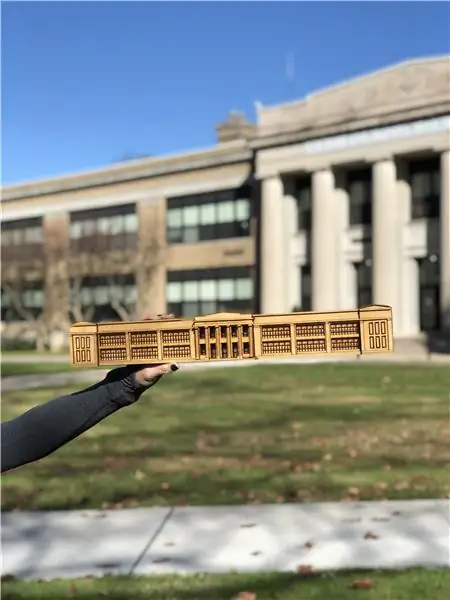
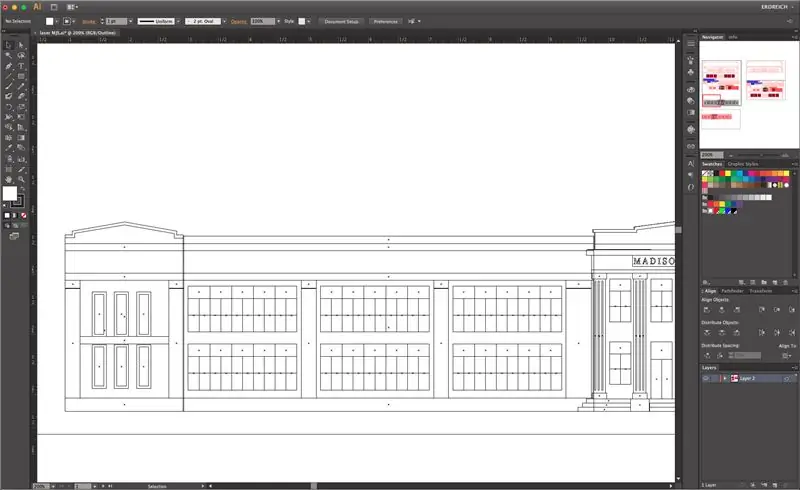
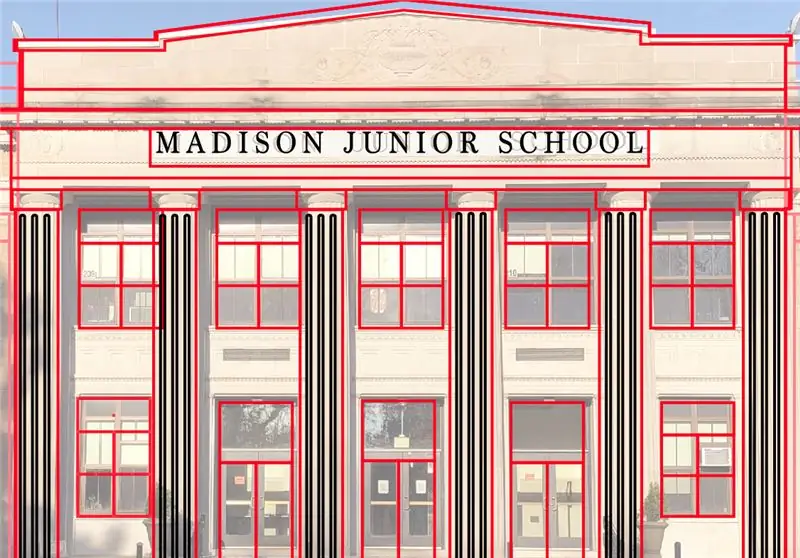
Det är ingen hemlighet att LEGO är fantastiskt, och det finns inget vi älskar mer än att lägga till lite elektronik till våra LEGO -kit för att göra dem ännu mer fantastiska. Vår LEGO labyrint har vred på två av sidorna så att du kan luta den övre halvan och manövrera en boll genom labyrinten från början till slut. Du kan designa dina egna labyrinter (det är LEGO!) Så att du kan göra dem så enkla eller svåra som du vill.
Låt oss lägga till lite elektronik! Vi kommer att använda en micro: bit tillsammans med en (LEGO -kompatibel) bitskiva. Vi kommer att ansluta en liten tumstickkontroll till bitskivan så att den kan styra rörelsen för två servon för att luta labyrinten i X- och Y -axlarna.
Om du gillar våra projekt och vill se mer av vad vi gör varje vecka, följ oss på Instagram, Twitter, Facebook och YouTube.
Tillbehör:
Brown Dog Gadgets säljer faktiskt kit och tillbehör, men du behöver inte köpa något av oss för att göra detta projekt. Även om du gör det hjälper det oss att skapa nya projekt och lärares resurser.
Elektroniska delar:
- 1 x Crazy Circuits Bit Board Kit
- 1 x mikro: bit
- 2 x LEGO Kompatibel 270 graders servo
- 1 x tumsticka
- 4 x bygelkablar
LEGO delar:
Vi behöver bara några delar för att fästa våra servon på LEGO -basplattorna och ett redskap som passar ihop med lutningsrattarna. Dessutom används några vanliga tegelstenar och bottenplattor. Vi har tillhandahållit länkar till varje del på BrickOwl men du kan hitta dem var som helst LEGO eller LEGO-kompatibla delar säljs.
- 2 x LEGO -utrustning med 16 tänder
- 2 x LEGO Axel 4 (3705)
- 4 x LEGO Technic Brick 1 x 2 med axelhål
- Övrigt Delar (bottenplattor, tegelstenar, etc.)
Steg 1: Förvärva / montera labyrint

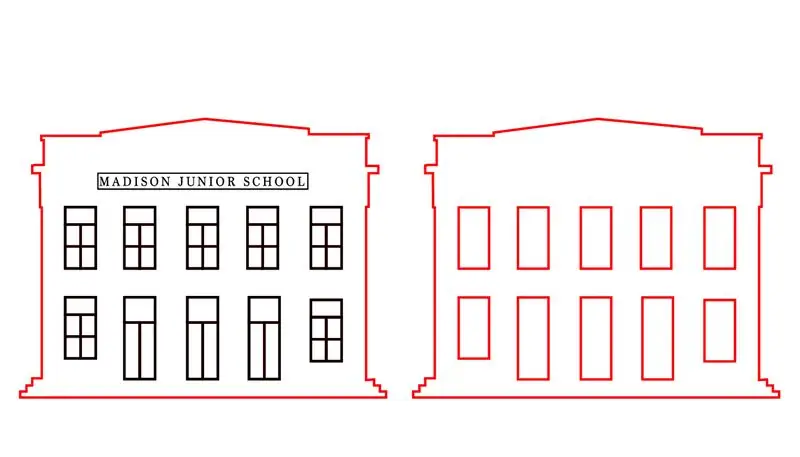
Vi har en av labyrinterna från JK Brickworks och tyckte att det skulle vara kul att motorisera lutningsmekanismen och göra den kontrollerbar med en tvåaxlad tumsticka.
Satsen är inte längre tillgänglig från LEGO men du kan hitta begagnade eller bygga din egen labyrint med hjälp av begreppen från den här versionen.
Steg 2: Lägg till LEGO -tallrikar
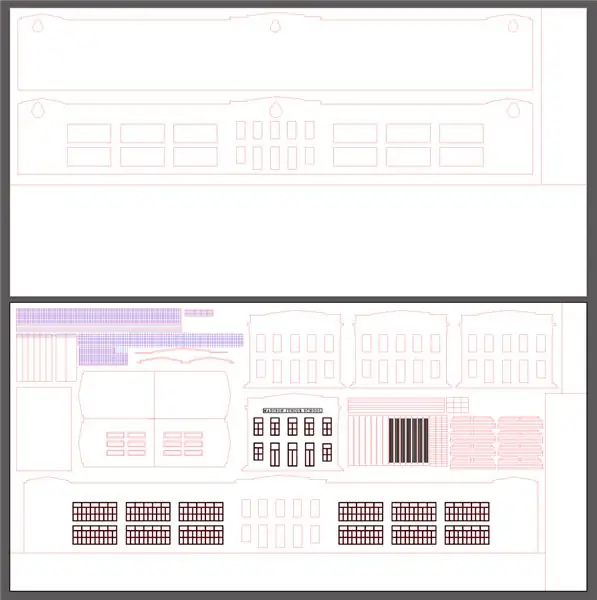
Lager labyrinten styrs för hand. Du håller och vrider de två hjulen på sidorna och labyrinten lutar för att flytta bollen genom den.
Vi lade till en LEGO-basplatta på varje sida där ett hjul är placerat så att vi kunde fästa våra LEGO-kompatibla servomotorer.
Servomotorn har en LEGO -utrustning med 16 tänder fäst vid den som passar ihop med kuggtänderna på hjulets utsida. När vår servo vänder, vrider den på hjulet och lutar bordet.
Vi tog bort några av de platta LEGO -bitarna på sidan och lade till några tegelstenar för att ansluta vår bottenplatta. (Alternativt kan du fästa labyrinten och bottenplattorna på en större bottenplatta på botten, eller en plan yta med lite tejp, etc.)
Steg 3: Lägg till bitskiva



Lägg till Bit Board i ditt projekt. Du vill att den ska placeras mellan de två servona så att ledningarna kan nå för att ansluta servomotorerna.
Vi stack bara ner vårt till LEGO -basplattan med några tunna LEGO -klossar.
Vi kommer bara att använda stifthuvudena för att ansluta saker till det här projektet så att vi inte behöver oroa oss för de LEGO-kompatibla stifthålen på bitskivan.
Steg 4: Lägg till servon


När du har din LEGO basplatta på plats kan du lägga till dina servon. Vi använde följande delar för att fästa varje servo:
- 1 x LEGO Axel 4 (3705)
- 2 x LEGO Technic Brick 1 x 2 med axelhål
Du kan tycka att servon gungar lite när du vrider på växeln, så det kan vara till hjälp att bygga upp fler LEGO -klossar runt fästpunkterna på servon för att lägga till stabilitet.
Steg 5: Anslut servon
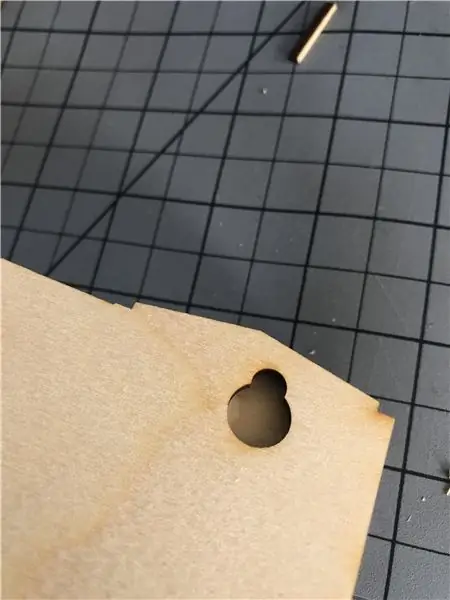


Anslut Y Servo -kontakten till Pin 14 -raden. Den orangea tråden går in i stift 0, den röda tråden i kolumnen + (positiv) och den bruna tråden i kolumnen - (negativ).
Anslut X Servo -kontakten till Pin 13 -raden. Den orangea tråden går in i stift 0, den röda tråden i kolumnen + (positiv) och den bruna tråden i kolumnen - (negativ).
Kom ihåg! Du måste lägga till ett externt batteri för att driva servon. Batteriet kan driva servon såväl som mikro: bit, så när du har programmerat micro: bit kan du koppla ur USB -kabeln.
Steg 6: Anslut Thumbstick


Börja med att använda Jumper Wires genom att plugga in Thumbstick VRY -stiftet i stift 1 på bitkortet.
Anslut sedan Thumbstick VRX -stiftet till stift 0 på bitkortet.
Anslut sedan Thumbstick + 5V -stiftet till kolumnen + (positiv).
Och slutligen, anslut Thumbstick GND Pin till kolumnen - (negativ).
Steg 7: Lägg till batteri

Vi kommer att lägga till ett två AAA -batteripaket till bitkortet för att driva micro: bit och servon.
Även om USB-kabeln kan användas för att programmera mikro: bit och för att ge ström till vissa lågeffektskomponenter (en LED eller Piezo-högtalare, etc.) kan den inte driva servomotorerna vi använder.
Steg 8: Ladda koden

Anslut en USB -kabel till micro: bit och anslut den sedan till din dator.
Vi kommer att använda makecode.microbit.org för att programmera vår styrelse. Den använder ett enkelt drag och släpp -block -gränssnitt.
Vi kommer att ladda följande kod för vårt Maze Tilter -program:
När koden har laddats kan du koppla bort USB -kabeln och sätta in micro: bit i bitkortet så att den kan styra servon.
Steg 9: Testa det

Nu när du har anslutit dina servon och tumsticka, din kod är laddad och du har drivit ditt bitkort med ett batteri, är du redo att testa!
En sak du behöver göra är att jämna ut labyrintbordet och sedan se till att servon är halvvägs innan du kopplar ihop växlarna.
Koden ställer in servon vid halvvägs när den startar, så du bör alltid börja med tabellnivån när du sätter på bitkortet.
Tumstickan fjädrar tillbaka till mittläget när du släpper den, och vi har ställt in koden för att möjliggöra ett lite vickrum så att den inte rör sig av sig själv.
Vi är redo att gå! Kan du få bollen från början till slutet av labyrinten? Kan du göra det snabbare än din vän?
Rekommenderad:
AI i LEGO EV3 Maze-Driving Robot: 13 steg

AI i LEGO EV3 Maze-Driving Robot: Detta är en enkel, autonom robot med lite artificiell intelligens. Den är utformad för att utforska en labyrint och när den placeras tillbaka vid ingången, för att köra igenom till utgången och undvika återvändsgränderna. Det är mycket mer komplicerat än mitt tidigare projekt, medan
Programmering av en Micro: Bit Robot & Joystick: Bit Controller With MicroPython: 11 steg

Programmering av en Micro: Bit Robot & Joystick: Bit Controller Med MicroPython: För Robocamp 2019, vårt sommarrobotläger, lödder, programmerar och bygger en ungdom i åldern 10-13 år en BBC micro: bitbaserad "antweight robot", samt programmerar en mikro: bit att använda som fjärrkontroll.Om du för närvarande är på Robocamp, åk skidor
Arduino Pocket Game Console + A -Maze - Maze Game: 6 steg (med bilder)

Arduino Pocket Game Console + A -Maze - Maze Game: Välkommen till min första instruerbara! Projektet som jag vill dela med dig idag är Arduino labyrintspel, som blev en fickkonsol lika bra som Arduboy och liknande Arduino -baserade konsoler. Det kan blinka med mina (eller dina) framtida spel tack vare expo
Ljus- och färgmätningar Med Pimoroni Enviro: bit för Micro: bit: 5 steg

Ljus- och färgmätningar Med Pimoroni Enviro: bit för Micro: bit: Jag hade arbetat med några enheter som tillåter ljus- och färgmätningar tidigare och du kan hitta mycket om teorin bakom sådana mätningar som instruerbara här och här. Pimoroni har släppte nyligen enviro: bit, ett tillägg för m
Luta ditt aluminium Apple -tangentbord: 4 steg

Tilt Your Aluminium Apple Keyboard: Från första blev jag kär i det nya Apple Aluminium -tangentbordet. Det är elegant, har en fantastisk bärbar känsla för nyckelåtgärden och har tillräckligt med funktionstangenter för att landa en rymdfärja. Jag var tvungen att ha en! Vid ankomsten blev jag inte besviken över en singel
